- Autor Jason Gerald [email protected].
- Public 2024-01-18 19:57.
- Naposledy změněno 2025-01-23 12:12.
Předchozí položky, které se zobrazují ve vyhledávacích polích a formulářích na webových stránkách, můžete odstranit pomocí nabídky Nastavení ve vašem prohlížeči. Ve většině prohlížečů je to téměř stejné. Prohlížeč Safari používaný v počítačích se systémem iOS nebo macOS neukládá položky pro vyhledávání na webových stránkách, takže nemusíte nic mazat. Pokud chcete vymazat historii procházení, aby se navštívené stránky nezobrazovaly v adresním řádku, podívejte se, jak odstranit historii procházení.
Krok
Metoda 1 ze 6: Chrome (stolní počítač)
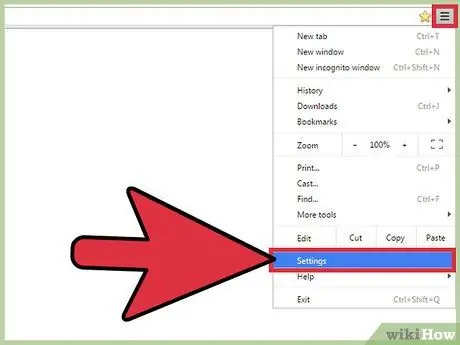
Krok 1. Klikněte na tlačítko Nabídka (⋮) v prohlížeči Chrome a poté vyberte „Nastavení“
Nabídka nastavení se otevře na nové kartě.
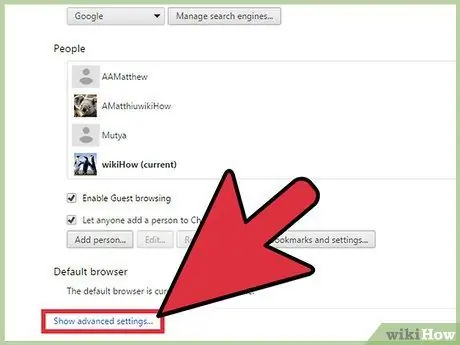
Krok 2. Klikněte na odkaz „Zobrazit rozšířená nastavení“v dolní části
Zobrazí se další nastavení pro Chrome.
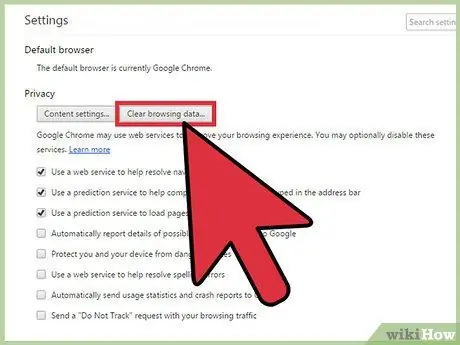
Krok 3. Klikněte na „Vymazat údaje o prohlížení“
Je to v sekci „Soukromí“pod odkazem „Zobrazit rozšířená nastavení“. Zobrazí se nové okno obsahující několik možností.
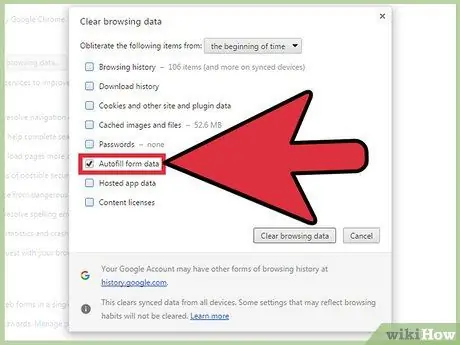
Krok 4. Zrušte zaškrtnutí všech možností kromě „Automaticky vyplnit data formuláře“
Tato možnost smaže vše, co bylo zadáno do formuláře na webových stránkách.
Pokud nechcete, aby se navštívené stránky zobrazovaly v adresním řádku, zaškrtněte také možnost „Historie procházení“
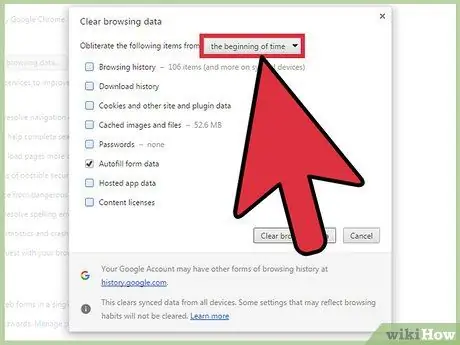
Krok 5. Klikněte na nabídku „Vymazat …" , poté vyberte „začátek času“.
Všechny dříve uložené položky budou odstraněny.
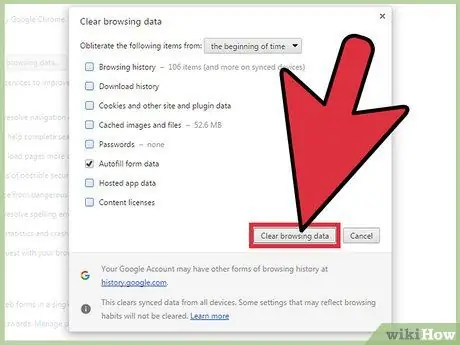
Krok 6. Klikněte na „Vymazat údaje o prohlížení“
Všechny vybrané položky budou z prohlížeče Chrome odstraněny.
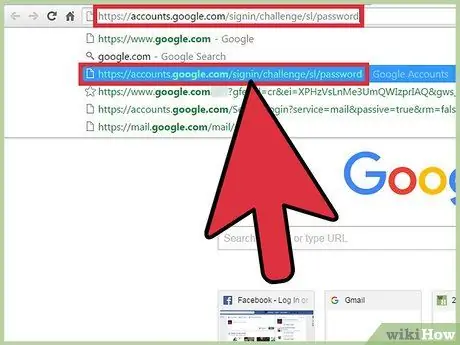
Krok 7. Odstraňte všechny položky hledání
Pokud chcete odstranit pouze jeden nebo dva záznamy, proveďte to ručně:
- Klikněte na sloupec obsahující položku, kterou chcete odstranit. Zobrazí se seznam uložených záznamů.
- Pomocí myši zvýrazněte položku, kterou chcete odstranit.
- Stisknutím klávesy Shift+Del, zatímco je položka stále zvýrazněna, ji odstraníte.
Metoda 2 ze 6: Firefox (stolní počítač)
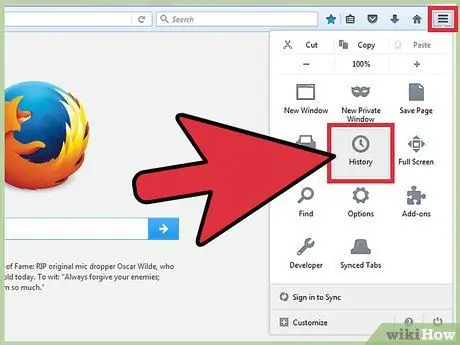
Krok 1. Klikněte na tlačítko Nabídka (☰) v prohlížeči Firefox, poté vyberte „Historie“
Nabídka otevře nedávnou historii procházení.
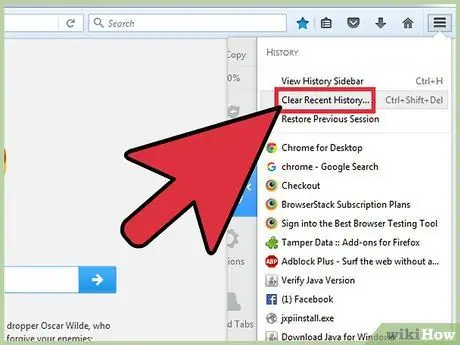
Krok 2. Klikněte na „Vymazat nedávnou historii“
Poté se otevře nové okno.
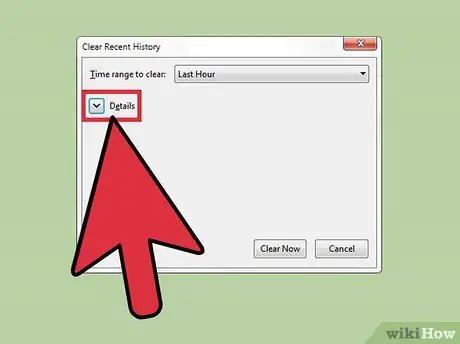
Krok 3. Rozbalte část „Podrobnosti“
Zobrazí se několik dalších možností.
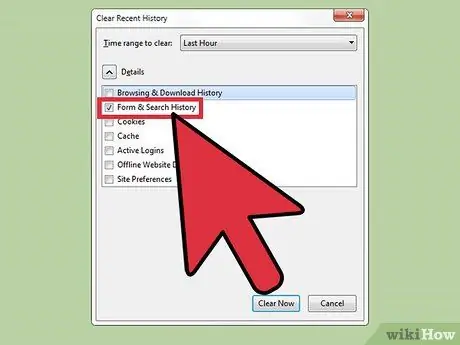
Krok 4. Zrušte zaškrtnutí všech možností kromě „Historie formulářů a vyhledávání“
Výběrem možnosti Historie formulářů a hledání budou odstraněny všechny dotazy a položky formuláře, které jste zadali při procházení internetu.
Pokud nechcete, aby se navštívené stránky zobrazovaly v adresním řádku, zaškrtněte také políčko „Historie procházení a vyhledávání“
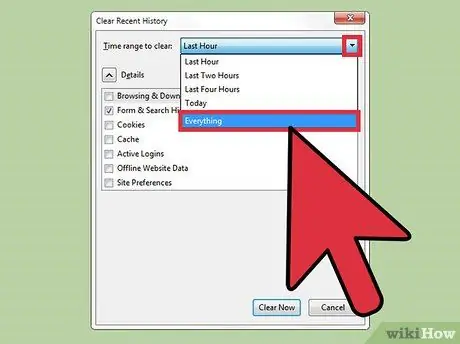
Krok 5. V nabídce „Časový rozsah do vymazání“vyberte „Vše“
Výběrem této možnosti bude odstraněna celá historie vyhledávacích polí a formulářů.
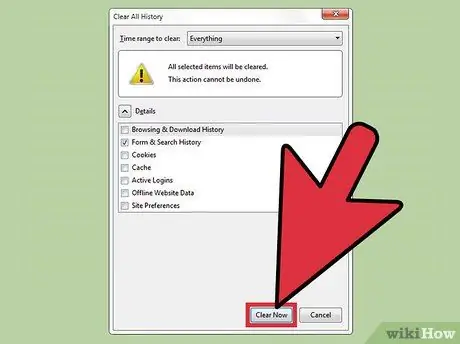
Krok 6. Kliknutím na „Vymazat nyní“odstraníte některé vybrané položky
Historie vyhledávacího pole bude odstraněna.
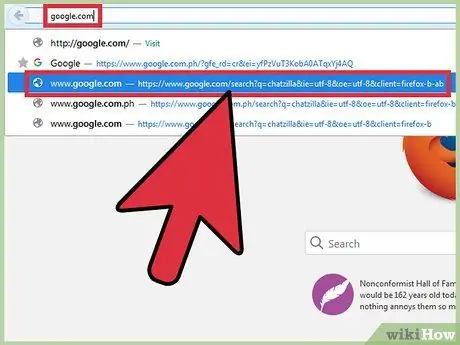
Krok 7. Odstraňte všechny položky hledání
Pokud chcete vymazat pouze několik položek, proveďte to ručně, aniž byste odstranili všechny:
- Klikněte na sloupec obsahující záznam, který chcete odstranit. Zobrazí se seznam uložených záznamů.
- Zvýrazněte položku, kterou chcete odstranit. Aby se záznam zobrazil, bude možná nutné zadat několik písmen.
- Stisknutím klávesy Shift+Del, zatímco je položka stále zvýrazněna, ji odstraníte.
Metoda 3 ze 6: Chrome (Android)
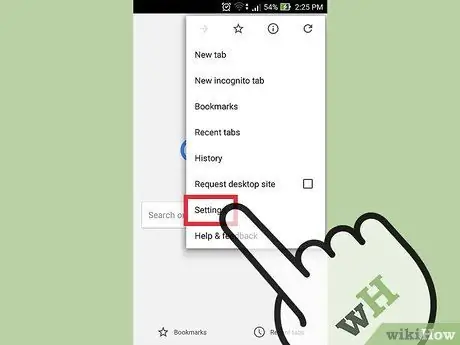
Krok 1. V prohlížeči Chrome klepněte na tlačítko Nabídka (⋮) a poté vyberte „Nastavení“
Možná ji budete muset posunout dolů po obrazovce.
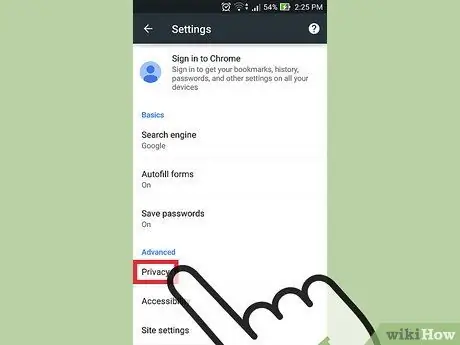
Krok 2. Klepněte na „Soukromí“
Otevře se nabídka Ochrana osobních údajů v prohlížeči Chrome.
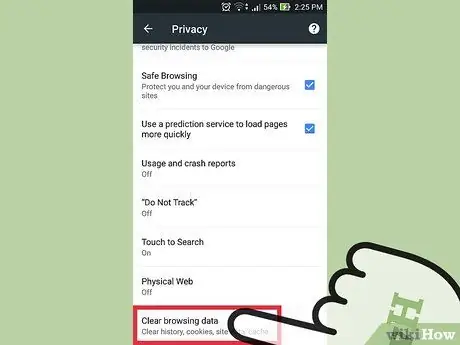
Krok 3. Přejděte dolů po obrazovce a poté klepněte na „Vymazat údaje o prohlížení“
Zobrazí se seznam typů položek, které lze odstranit.
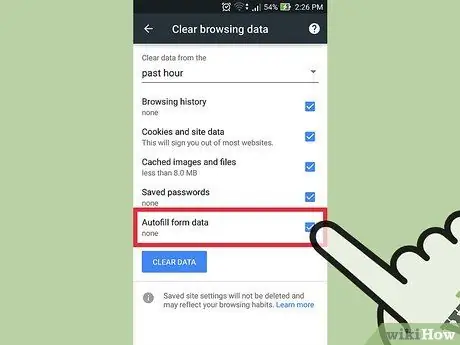
Krok 4. Zaškrtněte políčko „Data automatického vyplňování formulářů“
Všechny položky zadané do vyhledávacího pole budou odstraněny.
Můžete zrušit zaškrtnutí ostatních položek, které nechcete odstranit, například historie procházení nebo obrázky a soubory uložené v mezipaměti
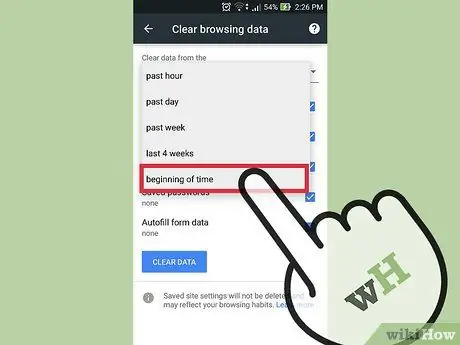
Krok 5. V nabídce v horní části obrazovky vyberte „začátek času“
Pomocí této možnosti Chrome odstraní všechny uložené položky.
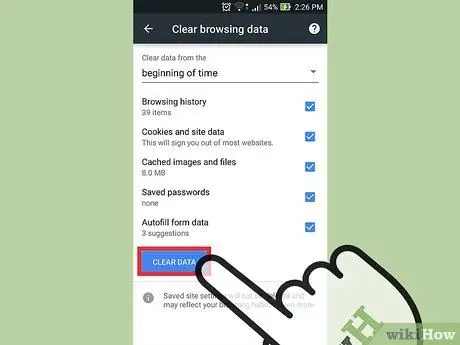
Krok 6. Odstraňte všechny zaškrtnuté položky klepnutím na „Vymazat data“
Položky pro vyhledávací pole budou zcela odstraněny.
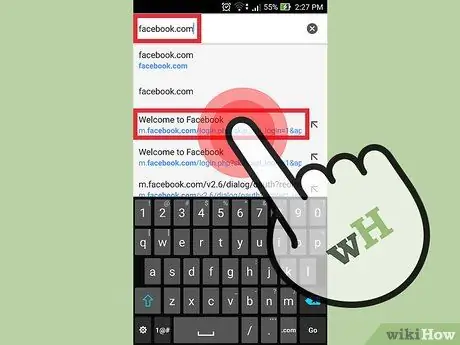
Krok 7. Odstraňte všechny položky hledání
Pokud chcete odstranit pouze jeden záznam, proveďte to ručně:
- Klepněte na sloupec obsahující záznam, který chcete odstranit. Aby se záznam zobrazil, bude možná nutné zadat několik písmen z hledání.
- Stiskněte a podržte vyhledávání v seznamu návrhů, které chcete odstranit.
- Potvrďte, že opravdu chcete záznam smazat.
Metoda 4 ze 6: Internet Explorer
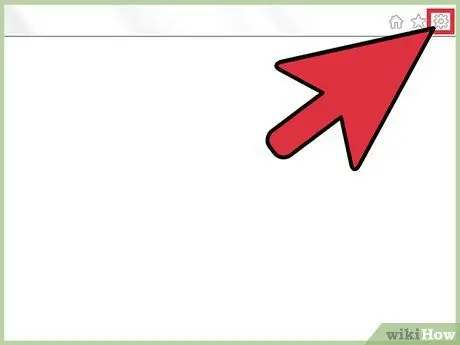
Krok 1. Klikněte na tlačítko ozubeného kola v pravém horním rohu
Pokud tlačítko ozubeného kola není, stiskněte alt="Obrázek" a klikněte na nabídku Nástroje.
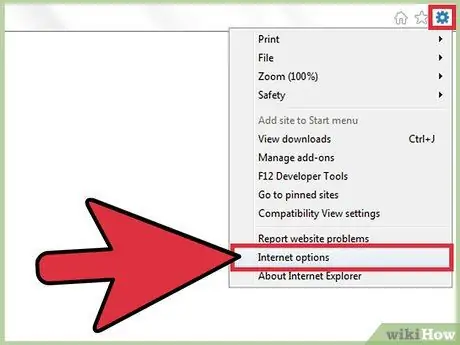
Krok 2. Vyberte „Možnosti Internetu“
Otevře se nové okno obsahující možnosti aplikace Internet Explorer.
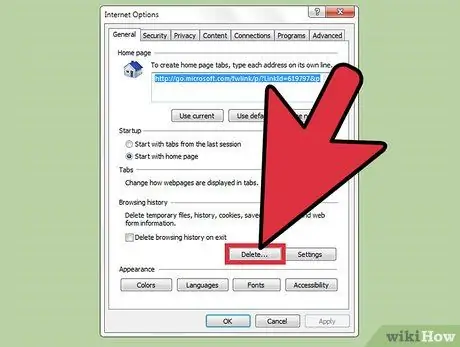
Krok 3. Klikněte na tlačítko „Odstranit“v části „Historie procházení“
Zobrazí se okno „Odstranit historii procházení“.
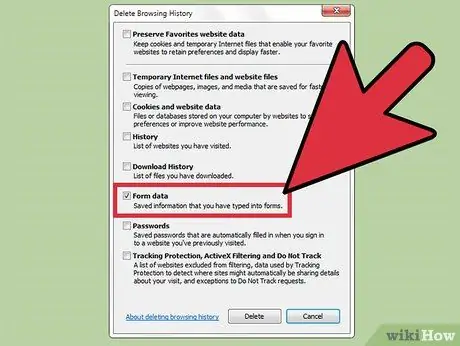
Krok 4. Zrušte zaškrtnutí všech políček kromě „Data formuláře“
Provedením této akce budou položky, které zadáte do formulářů a vyhledávacích polí na webu, odstraněny.
Pokud nechcete, aby se navštívené stránky zobrazovaly v adresním řádku, zaškrtněte také možnost „Historie“
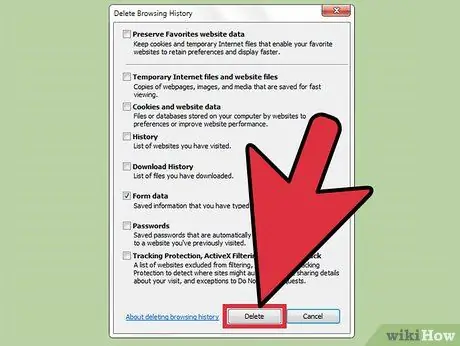
Krok 5. Vybranou položku odstraníte kliknutím na tlačítko „Odstranit“
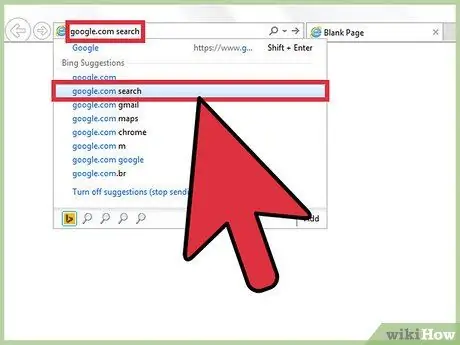
Krok 6. Odstraňte jednu z položek hledání nebo formuláře
Pokud chcete odstranit pouze jeden záznam, proveďte to ručně bez odstranění celé historie:
- Klikněte na sloupec obsahující záznam, který chcete odstranit. Pokud existuje mnoho záznamů, bude možná nutné zadat několik prvních písmen, aby se položky zobrazily.
- Zvýrazněte položku pomocí myši nebo klávesnice.
- Zvýrazněný záznam smažete stisknutím Shift+Del.
Metoda 5 ze 6: Microsoft Edge (Windows 10)
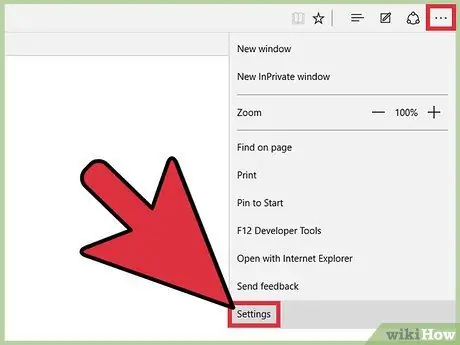
Krok 1. Klepněte nebo klikněte na tlačítko „
.. “v pravém horním rohu okna Edge.
Otevře se postranní panel Nastavení.
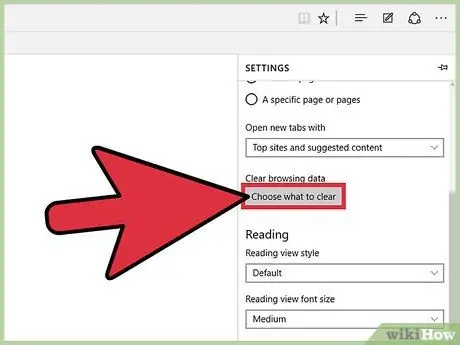
Krok 2. Vyberte tlačítko „Vyberte, co chcete vymazat“
Na postranním panelu se zobrazí položky, které budou odstraněny.
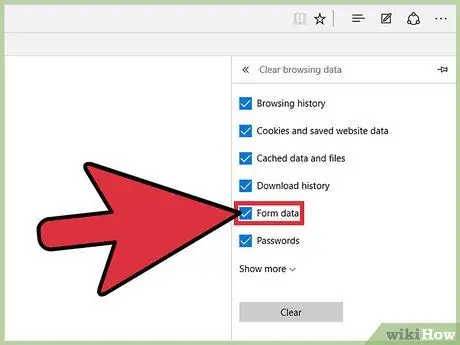
Krok 3. Zaškrtněte políčko „Data formuláře“
Pomocí této možnosti Edge odstraní položky, které byly zadány do polí na webových stránkách.
Pokud nechcete, aby se navštívené stránky zobrazovaly v adresním řádku, zaškrtněte také možnost „Historie procházení“
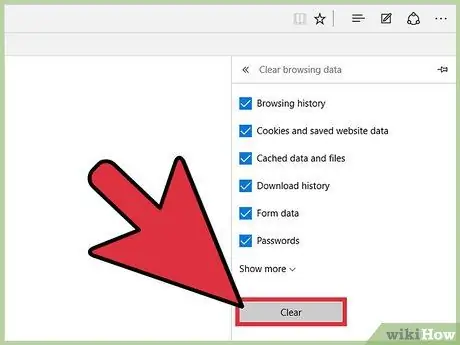
Krok 4. Vybrané položky odstraníte klepnutím nebo kliknutím na tlačítko „Vymazat“
Tím smažete vše, co jste kdy zadali do formuláře nebo vyhledávacího pole na webu.
Metoda 6 ze 6: Vyhledávání Google
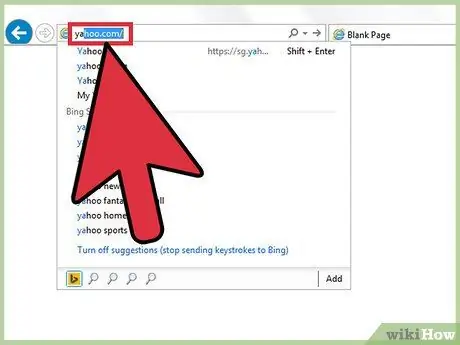
Krok 1. Klikněte nebo klepněte na pole Hledat Google
Zobrazí se vaše nejnovější vyhledávání. Hledání, které chcete odstranit, bude možná nutné zadat několik písmen.
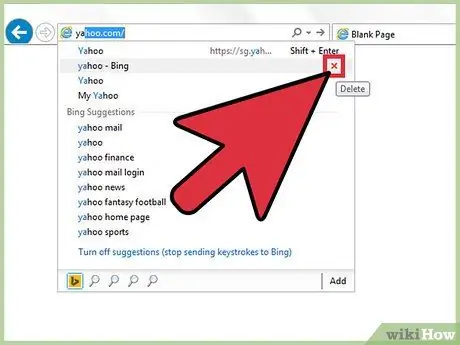
Krok 2. Odstraňte požadované vyhledávání
Klikněte na tlačítko „Odebrat“nebo klepněte na „X“napravo od vyhledávání, které chcete odebrat. Záznam bude odstraněn z historie vyhledávání Google.
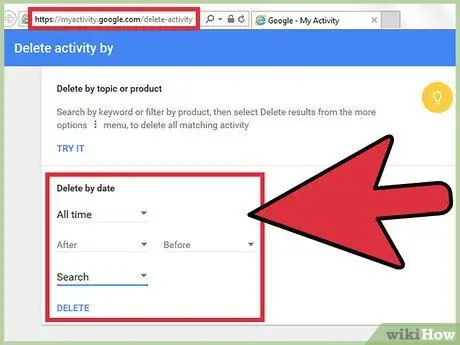
Krok 3. Odstranit veškerou historii vyhledávání
Všechna předchozí vyhledávání Google můžete odstranit na stránce Moje aktivita:
- Přejděte na myactivity.google.com a přihlaste se pomocí svého účtu Google.
- V nabídce vlevo vyberte „Odstranit aktivitu podle“.
- V nabídce „Odstranit podle data“vyberte „Vždy“.
- V nabídce „Všechny produkty“vyberte „Hledat“.
- Klepnutím nebo kliknutím na „Odstranit“odstraníte veškerou historii vyhledávání Google.






